Содержание
- Как скопировать ссылку на профиль ВКонтакте?
- Где найти ссылку на свой профиль ВКонтакте на компьютере
- Где найти ссылку на чужой профиль ВКонтакте на компьютере
- Как скопировать ссылку на свой профиль ВКонтакте в приложении
- Как скопировать ссылку на чужой профиль ВКонтакте в приложении
- Как скопировать ссылку страницы в вк с компьютера другого человека
- GrandGuide | Мы ответим на Ваши вопросы
- Как узнать ссылку своей страницы в ВК на телефоне
- Как скопировать ссылку на свой ВК на компьютере
- Как скопировать ссылку в вк с компьютера
- Как скопировать ссылку в ВК с компьютера
- На свой профиль
- На пост
- На фото
- На музыку
- Ссылку группы в ВК
- Как скопировать ссылку в ВК с телефона
- Как скопировать ссылку в ВК
- Копируем различные виды ссылок на ПК
- Профиль
- Сообщество
- Песня
- Как скопировать ссылку в VK на смартфонах
- Профиль
- Сообщество
- Песня
Как скопировать ссылку на профиль ВКонтакте?
Без ссылки на профиль не заказать накрутку друзей, поэтому важно правильно скопировать её. Всё не так просто: есть свои особенности копирования даже в браузере. В приложении отыскать местонахождение ссылки ещё сложнее. Кто-то интуитивно чувствует, что нужно сделать, но большинство не ломают голову, а просто узнают алгоритм, экономя своё время. А ведь от правильно скопированной ссылки зависит то, насколько быстро начнётся накрутка. Ошибка в адресе может и вовсе привести к печальным последствиям: друзья будут уходить к другому человеку.
Где найти ссылку на свой профиль ВКонтакте на компьютере
Найти ссылку легко: просто зайдите на свою страницу и скопируйте содержимое адресной строки. Есть один нюанс, несоблюдение которого может привести к тому, что накрутка не запустится. Важно дважды кликнуть по адресу, чтобы он стал виден не в коротком, а в полном варианте. Теперь можно копировать ссылку и переходить к оформлению задания.

Где найти ссылку на чужой профиль ВКонтакте на компьютере
Получая ссылку на чужой профиль, придерживайтесь тех же рекомендаций. Зайдите на страницу того, кому нужна накрутка и выделите адрес. Также важно дважды нажать на ссылку перед копированием. Можно выделить текст мышкой вручную. Этот же способ используют, если не хочется заходить в свой профиль. Вы можете найти свой аккаунт через друга или через поиск, а потом скопировать на него ссылку.

Как скопировать ссылку на свой профиль ВКонтакте в приложении
Копирование через приложение немного сложнее. Открыв ВК на мобильном, вы попадете в новостную ленту. Вам нужно перейти на свою основную страницу. Для этого нажмите внизу на значок в виде человека. В открывшемся меню сверху будет указан ваш адрес. Нажмите на него пальцем и держите пока не появится меню с возможностью копирования. Если вы ещё не меняли своё имя и оно стоит по умолчанию, то копировать приложение ссылку не даст. Введите название своего профиля, а потом скопируйте его.
Имя в профиле указано не полностью, но в буфере памяти будет полный адрес. Перейдите к заполнению заказа: зажмите пальцем поле, где нужно указать ссылку. Появится меню, где нужно выбрать «Вставить». Указав остальные параметры заказа, вы сможете получить любое количество друзей и попасть в топ!

Как скопировать ссылку на чужой профиль ВКонтакте в приложении
На чужой профиль скопировать ссылку можно двумя способами. Первый похож с вариантом копирования своей ссылки. Вам нужно перейти в нужный аккаунт: сверху будет указан короткий вид адреса профиля. Нажмите на него пальцем и удерживайте, пока не появится меню. Выберите «Копировать». Теперь ссылку можно вставить в задание, чтобы начать накрутку.
Вы можете использовать и другой вариант копирования. Зайдите в профиль и нажмите на три вертикальные точки справа. Появится список опций: выберите «Скопировать ссылку». Перейдите к заполнению задания. Такими способами вы можете получить ссылки не только на чужие профили, но и на свой, если нужно оформить заказ с телефона без доступа к приложению.


Источник
Как скопировать ссылку страницы в вк с компьютера другого человека

Если вы сидите через любое приложение ВКонтакте на Android или iOS:
1. Зайдите на страницу или в группу. Нажмите на 3 точки, расположенных в верхнем правом углу. Появится несколько пунктов, выберите «Копировать ссылку» или «Скопировать ссылку» (если такой пункт отсутствует, выберите «Поделиться», затем «Скопировать»). Ссылка скопирована.
2. Для вставки ссылки при наборе текста удерживайте палец в нужном месте на поле ввода, появится пункт «Вставить», нажмите на него. Ссылка вставлена.

Если вы сидите через браузер на Android или iOS:
1. Зайдите на страницу или в группу. Вверху открытого окна браузера (иногда внизу) находится адресная строка, удерживайте на ней палец (или просто нажмите на неё, это зависит от браузера), появится несколько пунктов, выберите «Копировать» или «Скопировать» (если нет названий, выберите иконку в виде двух наложенных друг на друга прямоугольников). Ссылка скопирована.
2. Для вставки ссылки при наборе текста удерживайте палец в нужном месте на поле ввода, появится пункт «Вставить», нажмите на него. Ссылка вставлена.

Если вы сидите через браузер на компьютере:
1. Зайдите на страницу или в группу. Вверху открытого окна браузера находится адресная строка, подведите на неё курсор мыши, нажмите правую клавишу мыши и выберите пункт «Копировать». Ссылка скопирована.
2. Для вставки ссылки при наборе текста в нужном месте на поле ввода нажмите правую клавишу мыши и выберите пункт «Вставить». Ссылка вставлена.
Источник
GrandGuide | Мы ответим на Ваши вопросы
Чтобы поделиться ссылкой на свой профиль ВК, то есть скинуть её кому-либо, сперва потребуется скопировать адрес своей страницы. И если на компьютере это можно сделать достаточно просто, то найти ссылку на свой аккаунт ВК в мобильном приложении несколько затруднительно. Где взять ссылку на свой ВК?
Поэтому я подробно расскажу и покажу, как скопировать ссылку своего профиля в ВК на телефоне!
Как узнать ссылку своей страницы в ВК на телефоне
Итак, где найти ссылку на свой профиль Вконтакте в мобильном приложении? Например, мне требуется скопировать и кинуть ссылку от своего ВК в ватсап другому человеку. Как это делать?
Чтобы узнать ссылку своей страницы в ВК на телефоне нам потребуется:
Открыть приложение и перейти на вкладку «Профиль»;
Затем нужно будет открыть «Настройки» своего аккаунта;
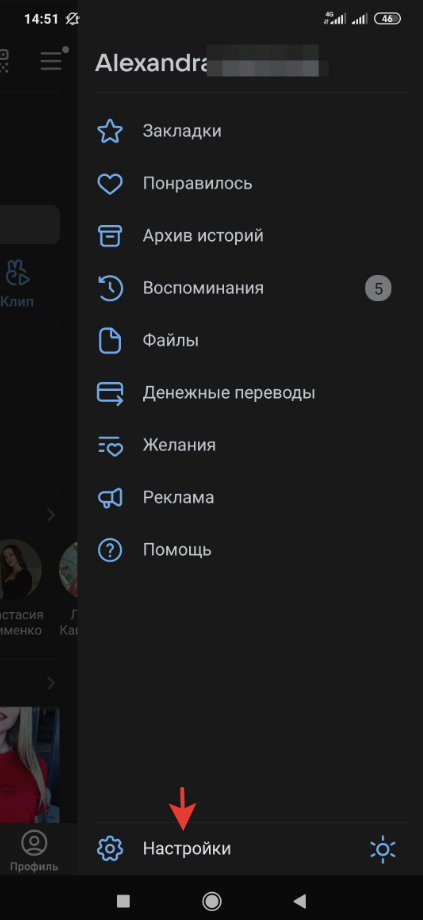
На следующем экране выбираем вкладку «Аккаунт»;
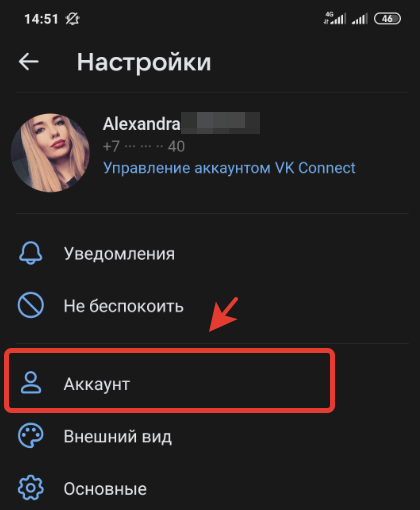
А затем нажимаем на первый пункт, который называется «короткое имя»;
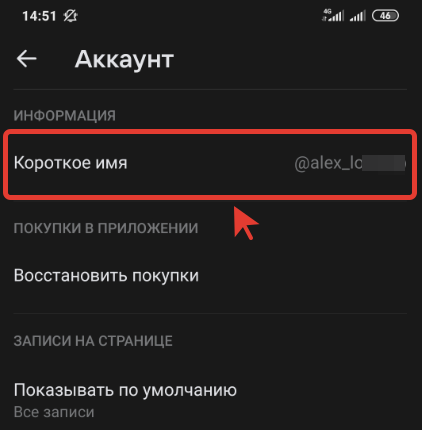
Здесь вы и можете посмотреть ссылку на свой профиль ВК. Если вы не задавали короткое имя в ВК, то в этом разделе сможете увидеть айди (id) номер от своей страницы Вконтакте.
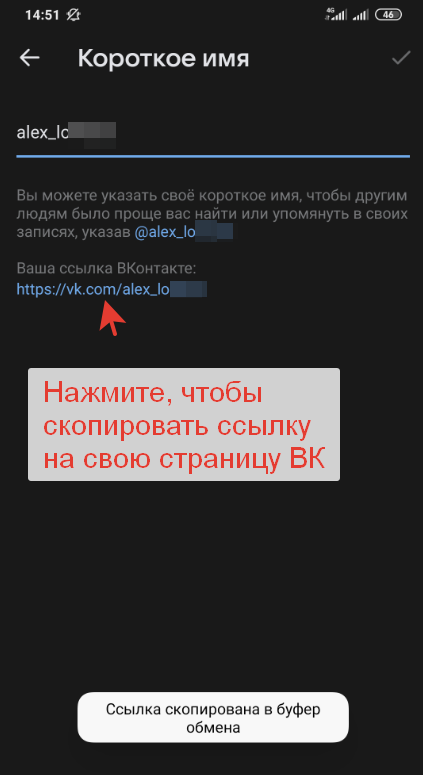
Теперь вы можете просто нажать на ссылку на свой ВК и скопировать адрес в буфер обмена смартфона. После чего просто вставьте и отправьте ссылку тому человеку, с кем вы желаете поделиться своей странице в ВК. Теперь вы в курсе, как найти и дать ссылку на свой профиль в ВК на телефоне в мобильном приложении.
Как скопировать ссылку на свой ВК на компьютере
Теперь рассмотрим, как отправить ссылку на свой ВК на компьютере (ПК). Чтобы скопировать ссылку своей страницы ВК на компьютере нам потребуется:
Зайти в свой ВК и открыть вкладку «Моя страница»;
Затем нажимаем левой кнопкой мыши в адресной строке браузера и копируем адрес своей страницы Вконтакте;
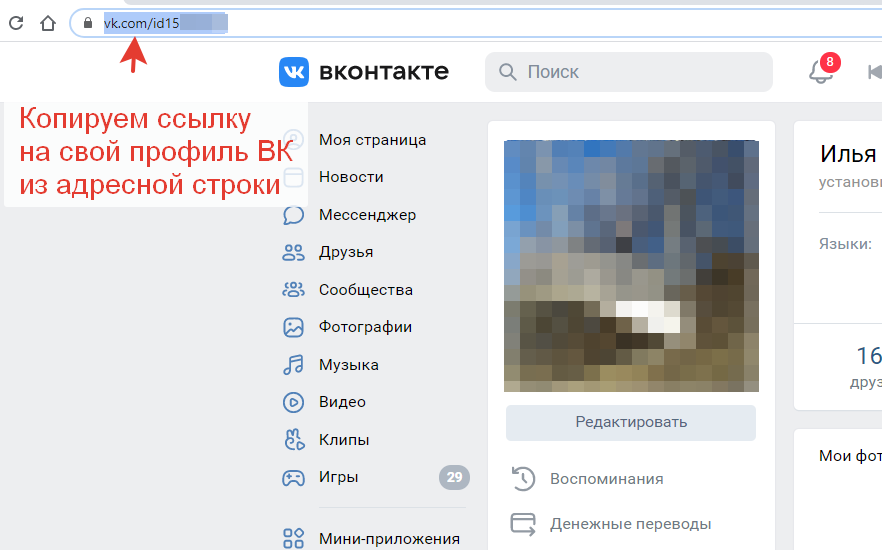
Вот и все! После этого я мог легко отправить ссылку на свой аккаунт в ВК другому человеку любым способом: в вацап, в смс-сообщении или на электронную почту. Теперь вы в курсе, где можно получить ссылку на свой ВК с телефона и на компьютере в 2021 году!
Источник
Как скопировать ссылку в вк с компьютера
По популярности социальная сеть VK уступает только Facebook, разработчики постоянно стараются улучшить внешней вид сервиса, его функционал. Последнее крупное обновление серьезно изменило внешний вид сайта, поэтому пользователи не сразу могут найти необходимые кнопки и ссылки. Это касается как официального ресурса в интернете, так и приложения Вконтакте. При желании можно отправить адрес на свой аккаунт, конкретную запись со стены, музыку или фотографию.
Как скопировать ссылку в ВК с компьютера
Если у человека возникает желание поделиться какой-то информацией из интернета, то нужно знать, как скопировать адрес этой страницы. Ссылка – уникальный набор символов, которые ведет на конкретную информацию во всемирной сети. Сайт ВК относится к этой же категории, поэтому предоставляет возможность поделиться музыкой, постом из паблика или фотографией через короткий URL адрес. Для этого вам понадобится только доступ к интернету и любой из перечисленных браузеров:
На свой профиль
Каждая страница в соцсети обладает своим уникальным ID или буквенной подписью. В одном из обновлений администрация разрешила превратить числовой адрес в осмысленные слова. Один из вариантов – написать человеку то, что идет в адресной строке браузера после vk.com/. Есть способ и проще копировать ссылку на свой профиль из ВК:
На пост
Группы, паблики часто постят интересные новости и материалы, которыми хотелось бы поделиться с друзьями. Кроме привычного репоста к себе на страницу, можно отправить активную ссылку на эту запись. Это позволит переслать ее по почте или другому мессенджеру. Для этого вам нужно копировать адрес ссылки по следующему алгоритму:
На фото
Ежедневно пользователи ВК выкладывают множество фотографий и некоторые из них заслуживают отдельного внимания ваших друзей. Существует 2 способа, как скопировать ссылку на фото. Первый проводится так:
На музыку
Отправить песню другому пользователю ВК можно через функционал самого сервиса. Если же ваш друг в VK не зарегистрирован, то придется приложить усилия, чтобы скопировать ссылку на музыку. Придерживайте следующего алгоритма:
Ссылку группы в ВК
Ссылка на паблики имеют такой же вид, как и на личный профиль. Написан адрес VK, а затем цифровой ID или буквенное название группы. Алгоритм действий, чтобы скопировать ссылку следующий:
Как скопировать ссылку в ВК с телефона
Люди часто пользуются для общения через соцсети смартфоны. Для них специально разработано приложение VK, которое внешне и по функционалу несколько отличается от сайта. Здесь нет адресной строки, как в браузере, поэтом просто скопировать ее содержимое не получится. Ниже представлены инструкции, как скопировать ссылку VK на разные данные через мобильный телефон.
Чтобы скопировать ссылку картинки, запись из группы или сообщества, вам нужно провести такие же действия, как в вышеописанных инструкциях. Действия с копированием проводятся через значок три точки в правом углу страницы. Скопировать ссылку на музыку в мобильной версии соцсети возможности нет, поэтому лучше воспользоваться для этих целей персональным компьютером.
Источник
Как скопировать ссылку в ВК
Социальная сеть «Вконтакте» периодически обновляется разработчиками, меняется дизайн, функционал сайта. Не так давно Vk пережила очередное крупное обновление, которое коснулось интерфейса ресурса и некоторых его параметров. В связи с этим у пользователя может назреть вопрос – как скопировать ссылки с различных страниц сервиса, причем не только на компьютере, но и в официальном приложении «Вконтакте» для смартфонов. Об этом и пойдет речь в статье.
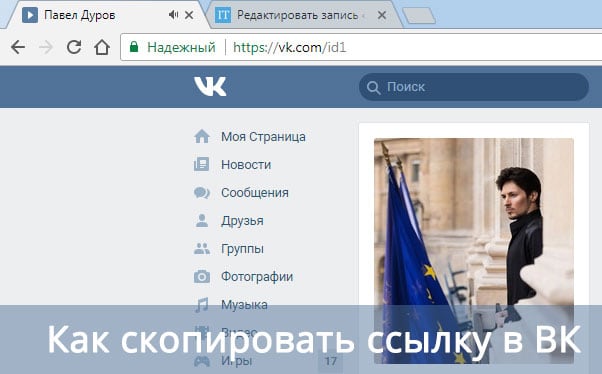
Копируем различные виды ссылок на ПК
Итак, существуют следующие основные страницы ВК, ссылки на которые нужно уметь копировать: Профиль, Пост, Сообщество, Фото, Песня. Рассмотрим каждую из них по отдельности.
Профиль
Чтобы скопировать ссылку на профиль ВКонтакте, необходимо:
Сообщество
Скопировать ссылку группы в ВК также достаточно просто:
Чтобы скопировать ссылку на фотографию, нужно:
Песня
Тут дела обстоят сложнее. Чтобы скопировать ссылку на аудиозапись Вконтакте, необходимо:
Готово. Чтобы проверить, удалось ли нам скопировать ссылку, попробуем ее открыть. Для этого, используя сочетание клавиш «Ctrl+V», вставляем ее в адресную строку браузера и нажимаем клавишу «Enter».
Подробнее данный способ копирования рассматривается в этом видео:
Как скопировать ссылку в VK на смартфонах
Теперь рассмотрим, каким образом можно сохранять в буфер обмена ссылки на смартфоне в официальном приложении «Вконтакте». Рассмотрим те же страницы и способы копирования ссылок на них.
Профиль
Сообщество
Песня
К сожалению, возможности скопировать адрес аудиозаписи в официальном приложении «Вконтакте» пока не предусмотрено. Потому, если есть возможность, следует войти в свой профиль на ПК и, используя описанный выше способ, скопировать ссылку на нужную аудиозапись.
В статье были рассмотрены возможные способы копирования ссылок на основные страницы Вконтакте. Надеюсь, полученная информация поможет вам в разрешении данной проблемы.
Источник
Прежде, чем отправить ссылку ВКонтакте на свою страницу, необходимо ее узнать и скопировать. На компьютере и ноутбуке эту ссылку найти достаточно просто. Однако на смартфоне необходимо выполнить ряд действий, с помощью которых можно найти и при необходимости скопировать id своего профиля.
Как узнать свою ссылку в ВК
Чтобы узнать свою ссылку в ВК на мобильном телефоне, необходимо:
- Открыть мобильное приложение на смартфоне.
- При необходимости выполнить вход в аккаунт путем ввода логина и пароля.
- Перейти в раздел «Профиль».
- Открыть вкладку под названием «Настройки».
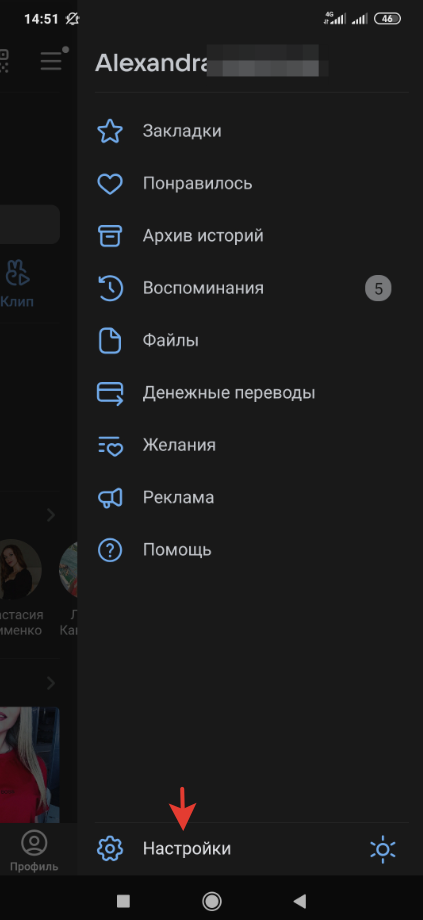
- В открывшейся вкладке найти раздел «Аккаунт» и кликнуть по нему.
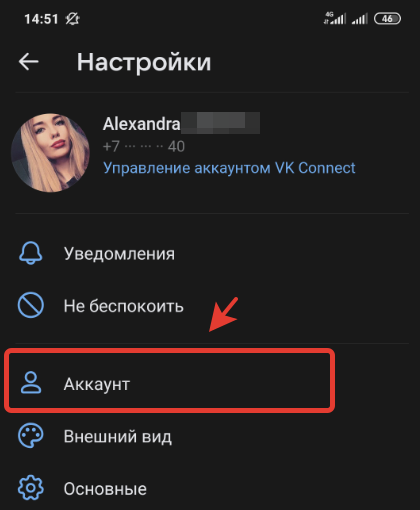
- Найти пункт под названием «Короткое имя» и нажать на него. Как правило, этот раздел является первым в списке настроек страницы.
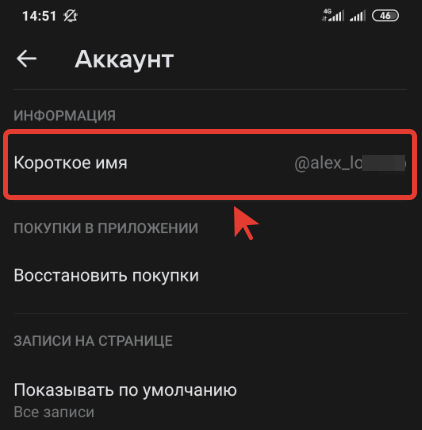
- В открывшейся вкладке можно увидеть id-адрес страницы или короткое имя, заданное пользователем при регистрации в ВК.
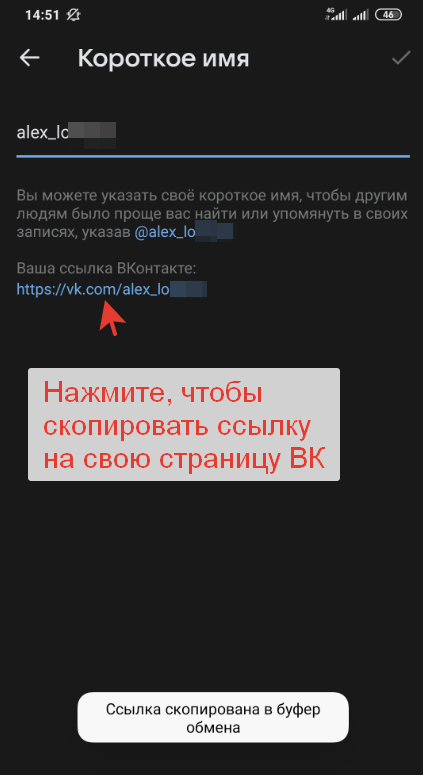
Как скопировать ссылку на свой профиль
Чтобы скопировать ссылку на свой профиль ВКонтакте, необходимо найти ее в настройках аккаунта. Затем нужно кликнуть по ссылке, которая включает в себя id-адрес или короткое имя, заданное при регистрации. При нажатии она автоматически скопируется в буфер обмена мобильного телефона.
После выполнения этих действий, необходимо перейти в чат с пользователем, которому нужно отправить ссылку на свой профиль. Нажать на окно для ввода текста и кликнуть на всплывшее окошко «Вставить». И, наконец, необходимо подтвердить отправку сообщения, нажав на кнопку «Отправить».
Подробнее с информацией о том, как найти и скопировать ссылку на свою страницу в ВК на смартфоне, можно ознакомиться на видео:
Где найти ссылку на чужой профиль ВКонтакте
Нередко у пользователей возникает необходимость в том, чтобы найти и скопировать ссылку на чужой профиль ВКонтакте. Например, с ее помощью можно узнать, на какую дату приходится создание профиля или посмотреть информацию с закрытой страницы. Также ссылки используют для ведения отчета продаж или для приобретения платных и бесплатных голосов.
Каждая страница, созданная в социальной сети, обладает уникальным id-адресом или коротким именем, заданным при регистрации. Чтобы найти и скопировать ссылку с мобильного приложения на Android и IOS, необходимо:
- Открыть мобильное приложение.
- При необходимости войти в аккаунт путем ввода логина и пароля.
- Открываем профиль нужного пользователя.
- Нажимаем на кнопку в виде трех точек, которая располагается в правом верхнем углу страницы друга.
- Выбираем пункт «Скопировать» и кликаем по нему.
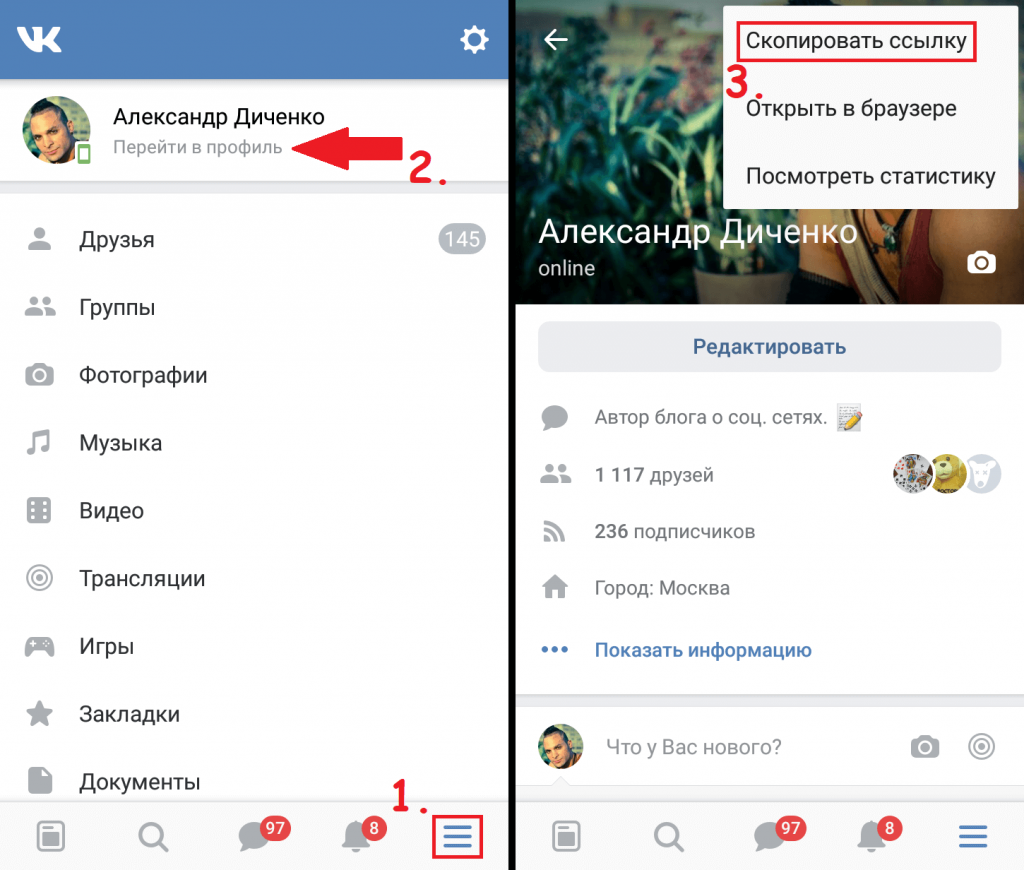
После этого ссылка автоматически сохраняется в буфере обмена, после чего ее можно вставить в любое поле для ввода текста или отправить другому человеку.
Чтобы найти и скопировать ссылку на профиль другого человека в мобильной версии сайта, необходимо:
- Открыть официальный сайт ВКонтакте со смартфона.
- Выполнить вход в свой профиль.
- Перейти на мобильную версию сайта при необходимости.
- Открыть профиль нужного пользователя.
- Кликнуть на его имя и удерживать в течение нескольких секунд.
- В открывшемся окне выбрать пункт «Копировать адрес ссылки» и нажать на него.
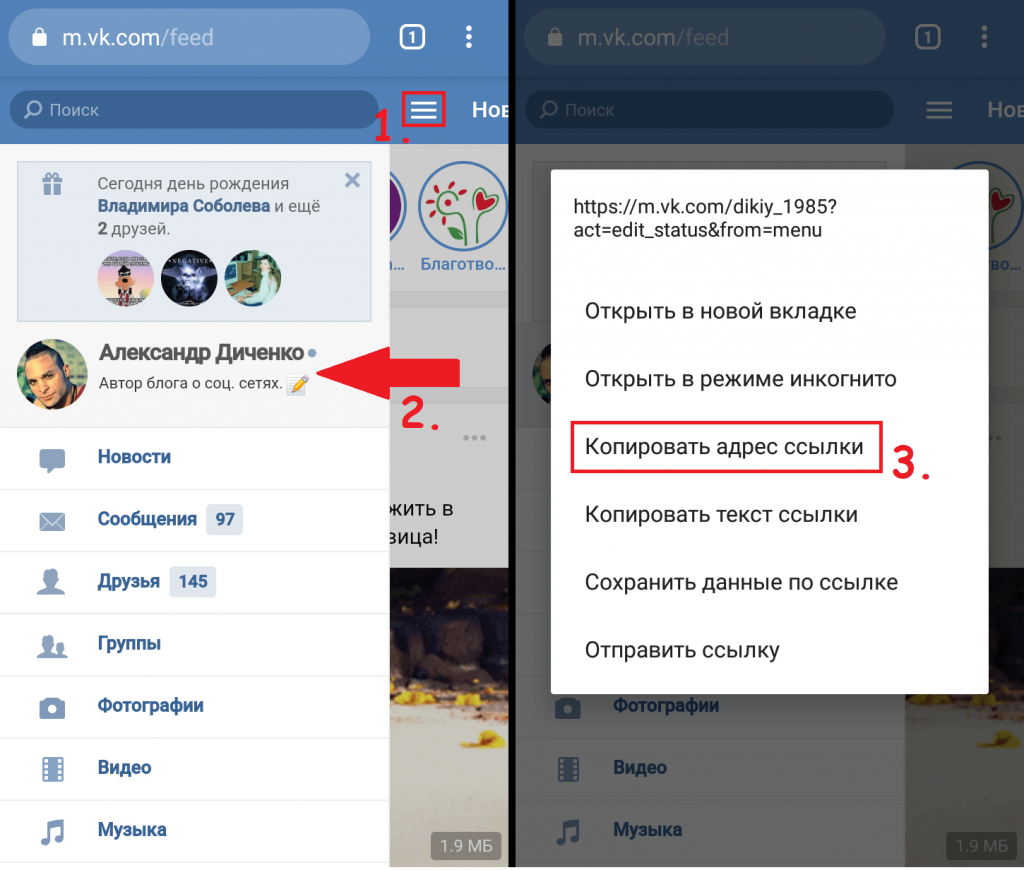
После выполнения этих действий можно использовать ссылку, вставляя ее в поле для ввода текста из буфера обмена.
Как скопировать ссылку на пост в ВК
У некоторых пользователей после публикации поста в ВК может возникнуть потребность в копировании ссылки на опубликованный пост. Эту ссылку можно публиковать на другой интернет площадке, отправлять другому человеку в личные сообщения, а также продвигать с помощью внешних и внутренних рекламных инструментов.
Кроме того, с помощью ссылки на пост можно производить накрутку просмотров, лайков и комментариев на сторонних ресурсах интернета.
Чтобы выполнить копию ссылки на пост в ВКонтакте из мобильного приложения на смартфоне, необходимо:
- Запустить мобильное приложение.
- При необходимости войти в свой профиль путем ввода логина и пароля.
- Найти и открыть необходимый пост.
- Кликнуть на кнопку в виде трех точек. Как правило, она располагается в правом верхнем углу страницы.
- В открывшемся окне выбрать пункт «Скопировать ссылку».
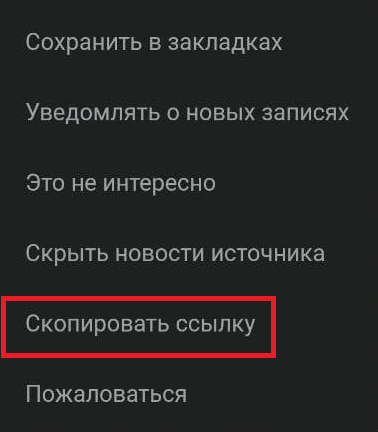
Адрес автоматически сохраняется в буфере обмена мобильного телефона, после чего его можно вставить в любое доступное поле для ввода текста.
По мнению разработчиков, большинство пользователей предпочитают использовать ссылки на посты, а не репосты. Это способствует лучшему продвижению страницы или группы, а также открывает более широкий набор инструментов таргетированной рекламы.
Как скопировать ссылку на фото
Нередко пользователи хотят поделиться с друзьями и родственниками красивыми фотографиями и смешными картинками, опубликованными в социальной сети ВКонтакте. Не все люди зарегистрированы в этой сети, а скопировать или сохранить изображение для отправки не всегда представляется возможным. По этой причине многие пользователи используют ссылку на изображение, чтобы поделиться им в другом мессенджере или социальной сети без сохранения на свое устройство.
Чтобы скопировать ссылку на изображение в ВК, необходимо:
- Открыть официальный сайт или мобильное приложение ВКонтакте.
- Войти в свой профиль путем ввода логина и пароля при необходимости.
- Найти нужную фотографию.
- Открыть ее и кликнуть на три точки, которые расположены в правом верхнем углу.
- Нажать на кнопку «Скопировать ссылку».
После этого ссылку можно отправить любому другу или знакомому, который сможет посмотреть ее без входа в аккаунт.
Эта инструкция работает только в том случае, если пользователь не активировал функцию «Закрытый профиль». Тогда посторонний пользователь не сможет увидеть его фотографию, скрытую от других людей.
Как скопировать ссылку на музыку
Нередко пользователи хотят поделиться музыкой с людьми, которые не зарегистрированы в ВКонтакте. В этом случае они могут воспользоваться ссылкой на понравившуюся песню и отправить ее. Получатель сможет прослушать аудиозапись, перейдя по ссылке, без регистрации в социальной сети.
Чтобы скопировать ссылку на музыку в ВК, необходимо:
- Открыть официальную версию ВКонтакте или приложение для смартфона.
- При необходимости выполнить вход в аккаунт.
- Найти нужную аудиозапись и нажать на нее правой кнопкой мыши.
- Выбрать пункт под названием «Посмотреть код элемента».
- Найти и кликнуть по вкладке «Network».
- Включить песню.
- Навести мышь на текст в открытой вкладке и скопировать его сочетанием клавиш «Ctrl+C».
- В открывшемся поле для ввода текста набрать «mp3».
- Скопировать часть текста, которая выделяется желтым цветом.
Эта часть текста и является прямой ссылкой на аудиозапись, которой можно поделиться с другом в другом мессенджере.
Перед отправкой ссылки другому пользователю рекомендуется самостоятельно проверить ее работоспособность.
Как отправить ссылку на песню в ВК
Чтобы отправить другому пользователю ссылку на песню в социальной сети ВКонтакте, необходимо:
- Открыть официальный сайт или мобильное приложение ВК.
- Войти в свой аккаунт путем ввода логина и пароля при необходимости.
- Найти понравившуюся песню.
- Кликнуть по ней правой кнопкой мыши или нажать на три точки, расположенные справа от названия трека.
- Выбрать пункт «Скопировать ссылку» и кликнуть на него.
После этого можно отправлять ссылку на трек пользователю в другой социальной сети, а также вставлять ее в любое доступное поле для ввода текста.
Как найти ссылку группы в ВК
Иногда возникают ситуации, при которых пользователи ВКонтакте хотят поделиться с друзьями, которые не зарегистрированы в социальной сети, интересной группой. В этом случае отличным помощником станет ссылка на группу, которую можно скопировать и отправить непосредственно в личные сообщения пользователю. Ее можно будет увидеть без регистрации в ВК.
Важно! Эта инструкция работает только на открытые группы и публичные страницы. Если группа закрыта, то посторонний пользователь не сможет увидеть информацию, опубликованную в сообществе.
Чтобы найти и скопировать ссылку на группу в ВК, необходимо:
- Открыть мобильное приложение ВКонтакте.
- Выполнить вход в свою учетную запись путем ввода логина и пароля.
- Открыть нужную группу.
- Кликнуть на кнопку в виде трех точек, которая располагается в правом верхнем углу страницы.
- В открывшейся вкладке выбрать пункт «Скопировать ссылку».
После этого можно отправлять ссылку в личные сообщения другу путем нажатия и удерживания поля для ввода текста.
Чтобы найти и скопировать ссылку через мобильную версию ВК, нужно:
- Открыть официальный сайт ВКонтакте и выполнить вход в свой профиль.
- Перейти на мобильную версию сайта.
- Открыть нужную группу.
- Найти адресную строку и скопировать из нее ссылку на группу. Как правило, она располагается в верхней или нижней части страницы.
После выполнения этой инструкции можно использовать ссылку в нужном направлении.
Инструкции для компьютера
Алгоритм поиска ссылки на профиль, группу или фотографию является примерно одинаковым для всех элементов социальной сети.
Чтобы найти и скопировать ссылку с компьютера, необходимо:
- Открыть официальный сайт ВКонтакте и выполнить вход в аккаунт.
- Найти и открыть нужную страницу, фотографию или группу.
- Найти адресную строку, в которой располагается ссылка на нужную страницу.
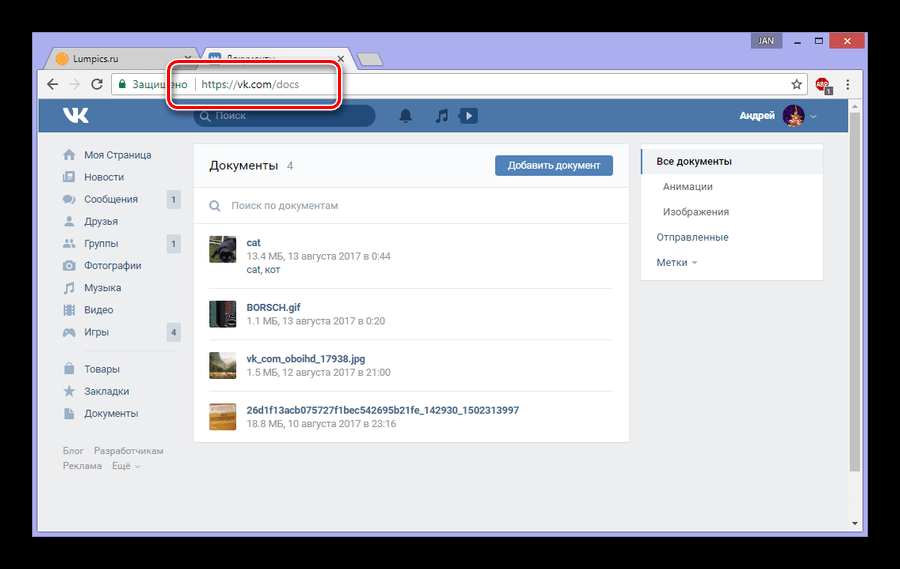
- Выделить эту ссылку и скопировать ее.
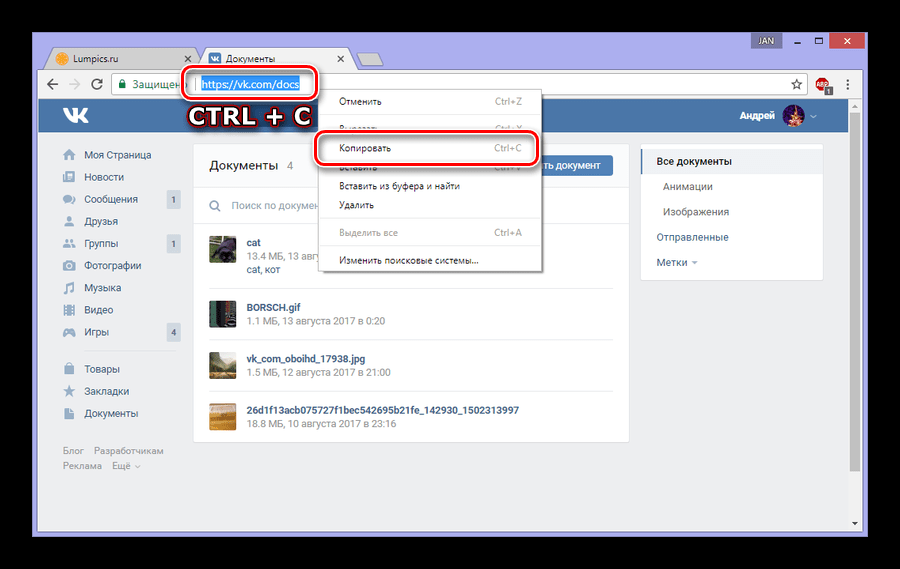
- Вставить ее в нужное поле для ввода текста.
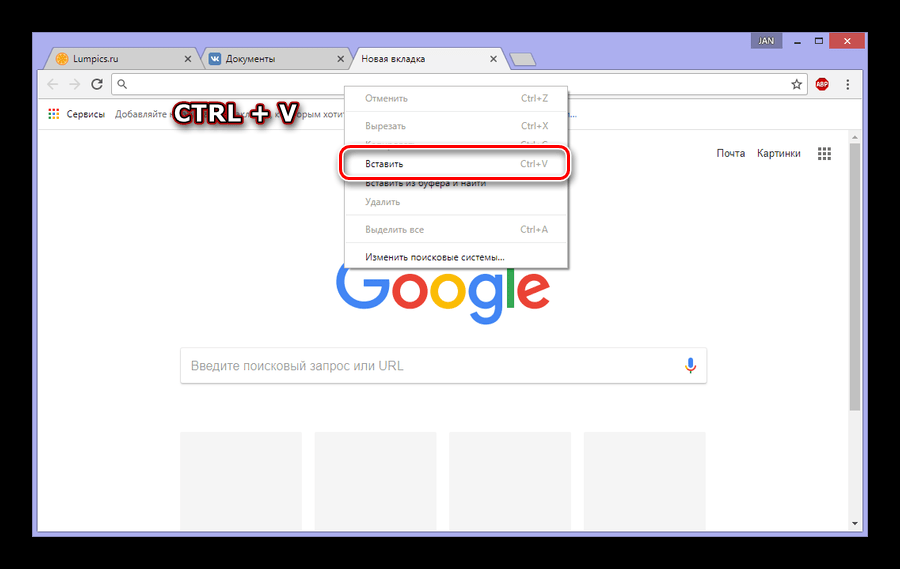

Вячеслав
Несколько лет работал в салонах сотовой связи двух крупных операторов. Хорошо разбираюсь в тарифах и вижу все подводные камни. Люблю гаджеты, особенно на Android.
Задать вопрос
Где располагаются внутренние ссылки в ВК?

Внутренние ссылки в ВК находятся после доменного имени.
Чем отличается id от короткого имени?

Id задается каждому пользователю автоматически при регистрации, а короткое имя вводится пользователем самостоятельно.
Как отправить другу в ВК активную ссылку?

Чтобы создать активную ссылку, необходимо написать символ «@» и ввести имя человека или название сообщества.
Новое обновление Телеграм позволило пользователям выбирать обои для отдельных чатов, в качестве обоев можно поставить любимые фотографии или различные сочетания цветов.
Возможности Телеграма с каждым разом увеличиваются, в недавнем обновлении появилась функция, которая позволяет с помощью одной ссылки делиться десятками чатов. В этом материале подробнее расскажем о новинке.
Появившийся на свет 14 августа 2013 года мессенджер Телеграм быстро стал набирать популярность и уже в течении первых трех месяцев после запуска, его скачали более одного миллиона раз.
Платформа Fragment предлагает приобрести подписку Телеграм премиум за новую цифровую валюту TON coin со скидкой 20%. Купить подписку можно для себя или в подарок.
Как найти ссылку на свою страницу в Телеграм
Главная > Блог
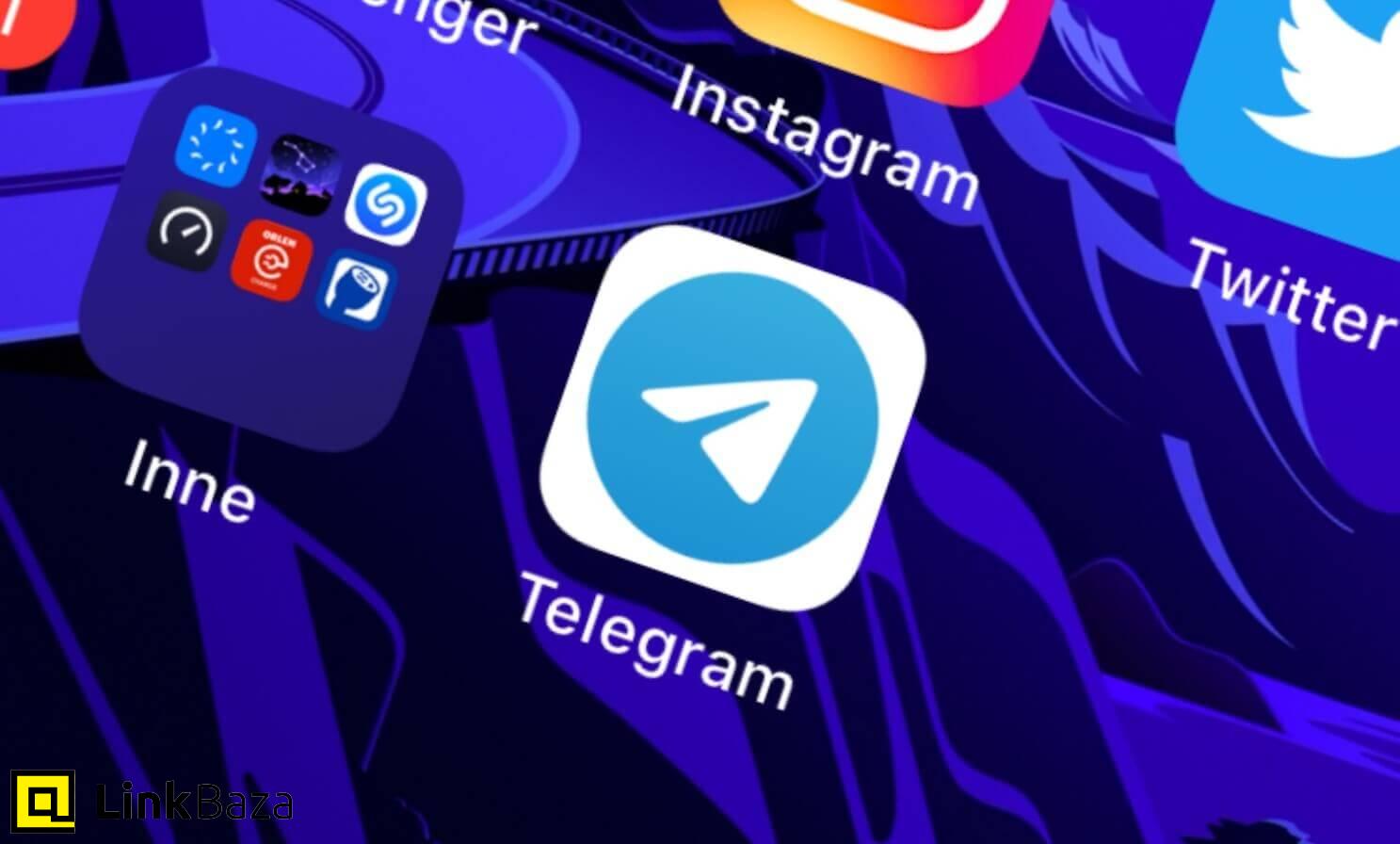
У каждого пользователя Телеграм есть своя индивидуальная ссылка на профиль. Наступает момент, когда нужно поделиться ею с другими абонентами или разместить на различных ресурсах. Как получить и распространить свой URL-адрес мы расскажем ниже.
Если вы хотите продвигать свой аккаунт в социальных сетях или на других сайтах или позвать друзей, то без ссылки на собственный профиль не обойтись. Найти свой адрес вовсе несложно, несколько манипуляций и – готово. Следуйте инструкции и всё получится.
Как поделиться с компьютера
- Откройте на компьютере мессенджер и нажмите на три полосы в верхнем левом углу;
- Кликните на «Настройки» и выберите «Изменить профиль»;
- Найдите раздел «Имя пользователя» (со знаком «@») и кликните по иконке карандаша. Откроется редактирование, где будет информация о вашем профиле;
- Тут вы найдёте имя пользователя (если создали его при регистрации для того, чтобы вас могли быстро найти в мессенджере, им тоже можно делиться), и когда спуститесь ниже увидите ссылку на свой аккаунт;
- Скопируйте адрес и делитесь им на других ресурсах, социальных сетях и сайтах. Стоит нажать на ссылку, и откроется чат с вами.
Как поделиться со смартфона
Принцип действий на телефоне тот же. Единственное отличие:
- Запустите приложение и нажмите на меню и следом «Настройки»;
- Под номером телефона вы сразу увидите свой логин, кликните по нему;
- Откроется окно и внизу будет ссылка для копирования.
Если необходимо поделиться профилем другого человека.
С компьютера:
- Откройте беседу с нужным пользователем и нажмите на три точки в правом верхнем углу;
- Кликните на «Показать профиль»;
- В окне вы увидите логин «Имя пользователя», скопируйте его;
- Если необходима ссылка на его страницу, то удалите знак «@» из имени пользователя и вставьте в адрес https://t.me/;
Это работает только если был создан логин. Когда его нет, вы можете просто ниже в профиле нажать «Поделиться контактом» и отправить получателю из вашего списка абонентов. Главное, чтобы контакт был в вашей книжке, ибо делиться можно только в Телеграм.
Со смартфона:
- Запустите Телеграм и откройте беседу с нужным абонентом;
- Кликните на его аватар и под номером телефона увидите логин (если его создали) – скопируйте его;
- В ссылку https://t.me/ добавьте имя пользователя без «@»;
- Чтобы поделиться – нажмите в верхнем правом углу на три точки и в меню кликните на «Поделиться контактом»;
- Далее выберите, кому хотите отправить, либо просто скопируйте номер телефона и перешлите его.
Как вы поняли, в мессенджере найти и поделиться адресом что своим, что чужим – не составляет труда. В каждом случае есть свои нюансы, но если делать правильные шаги, то в результате всё выйдет как планировалось.
© LinkBaza
Понравился пост? Поделись с друзьями!
Новое обновление Телеграм позволило пользователям выбирать обои для отдельных чатов, в качестве обоев можно поставить любимые фотографии или различные сочетания цветов.
Возможности Телеграма с каждым разом увеличиваются, в недавнем обновлении появилась функция, которая позволяет с помощью одной ссылки делиться десятками чатов. В этом материале подробнее расскажем о новинке.
Появившийся на свет 14 августа 2013 года мессенджер Телеграм быстро стал набирать популярность и уже в течении первых трех месяцев после запуска, его скачали более одного миллиона раз.
Платформа Fragment предлагает приобрести подписку Телеграм премиум за новую цифровую валюту TON coin со скидкой 20%. Купить подписку можно для себя или в подарок.
В социальной сети ВКонтакте каждый пользователь имеет свой уникальный номер — идентификатор,
или ID, который однозначно идентифицирует пользователя. Чтобы узнать циферный ID, сначала необходимо
получить ссылку на страницу интересующего пользователя.
Как узнать ссылку на страницу ВК
Если Вы используете веб-версию (сайт) ВК, то достаточно просто зайти на нужную страницу и скопировать
адресную строку браузера:
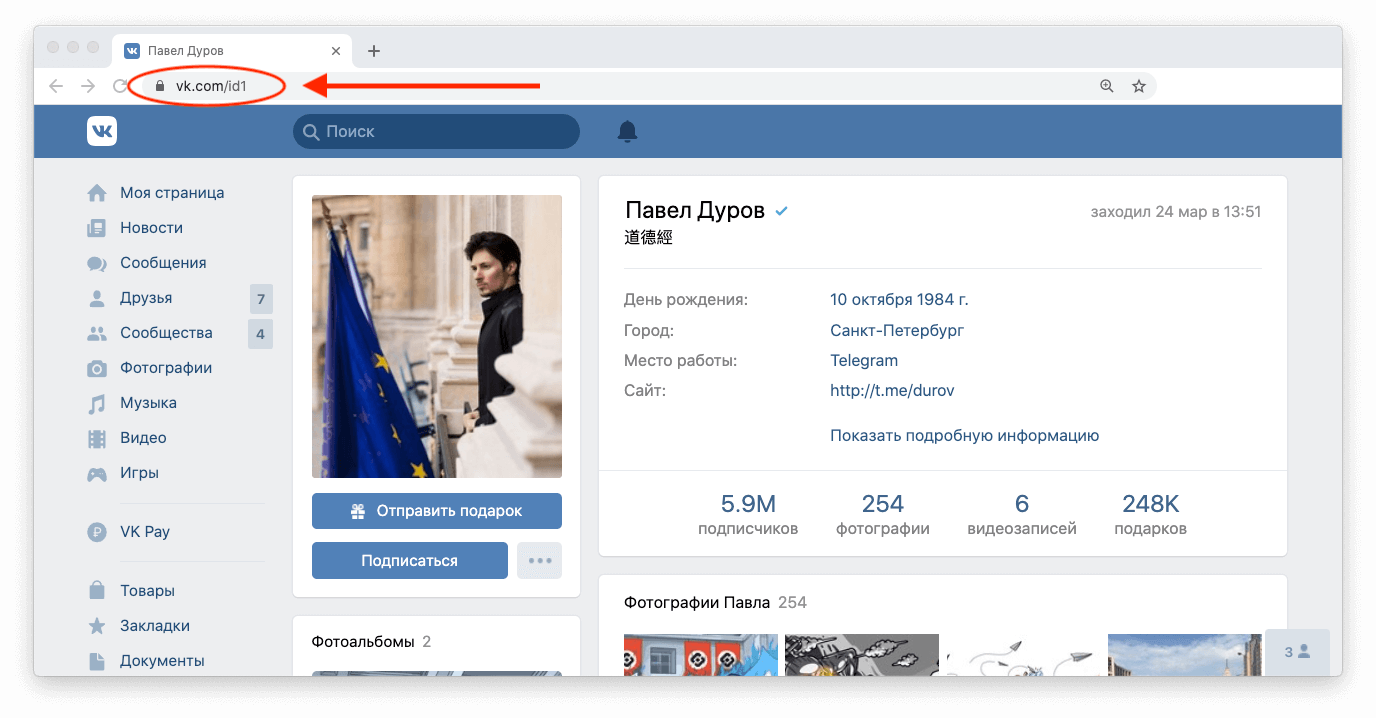
Если Вы используете мобильное приложение ВК, то сперва зайдите на страницу человека и нажмите на три
точки вверху страницы:
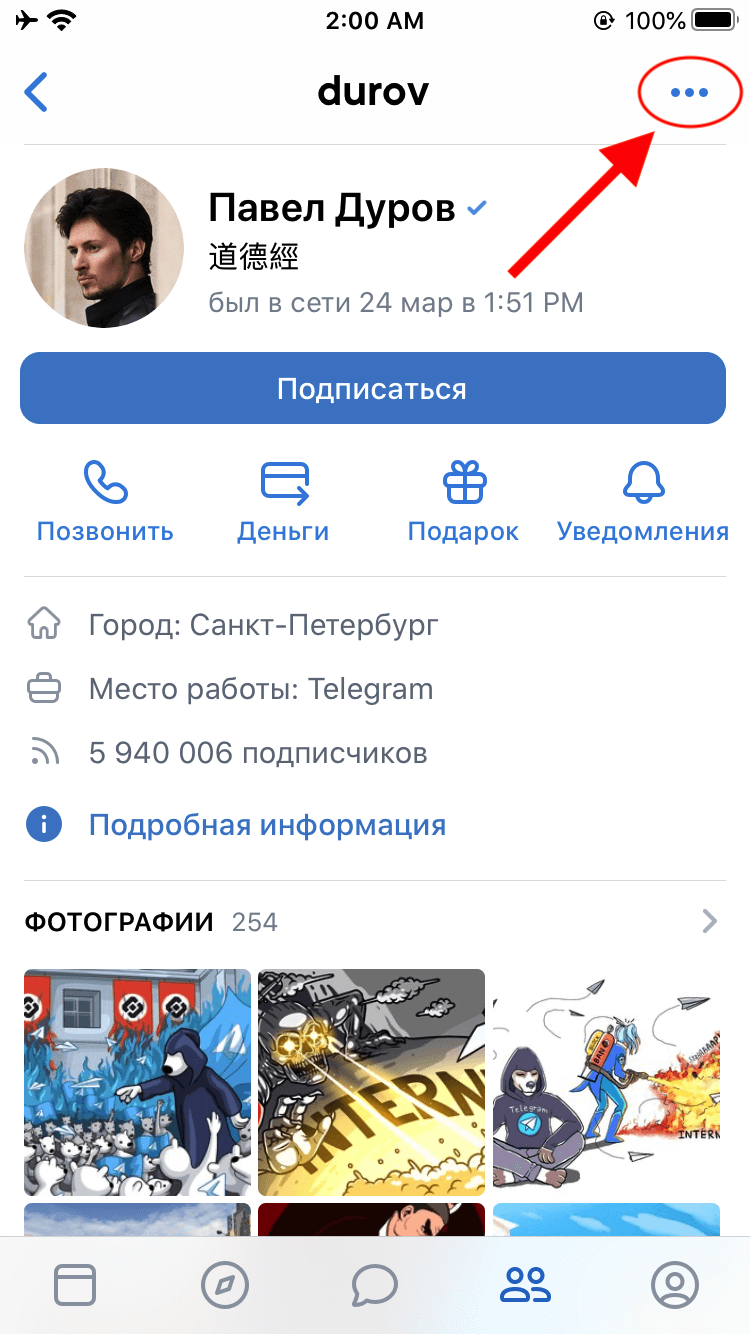
Затем просто нажмите Скопировать ссылку:
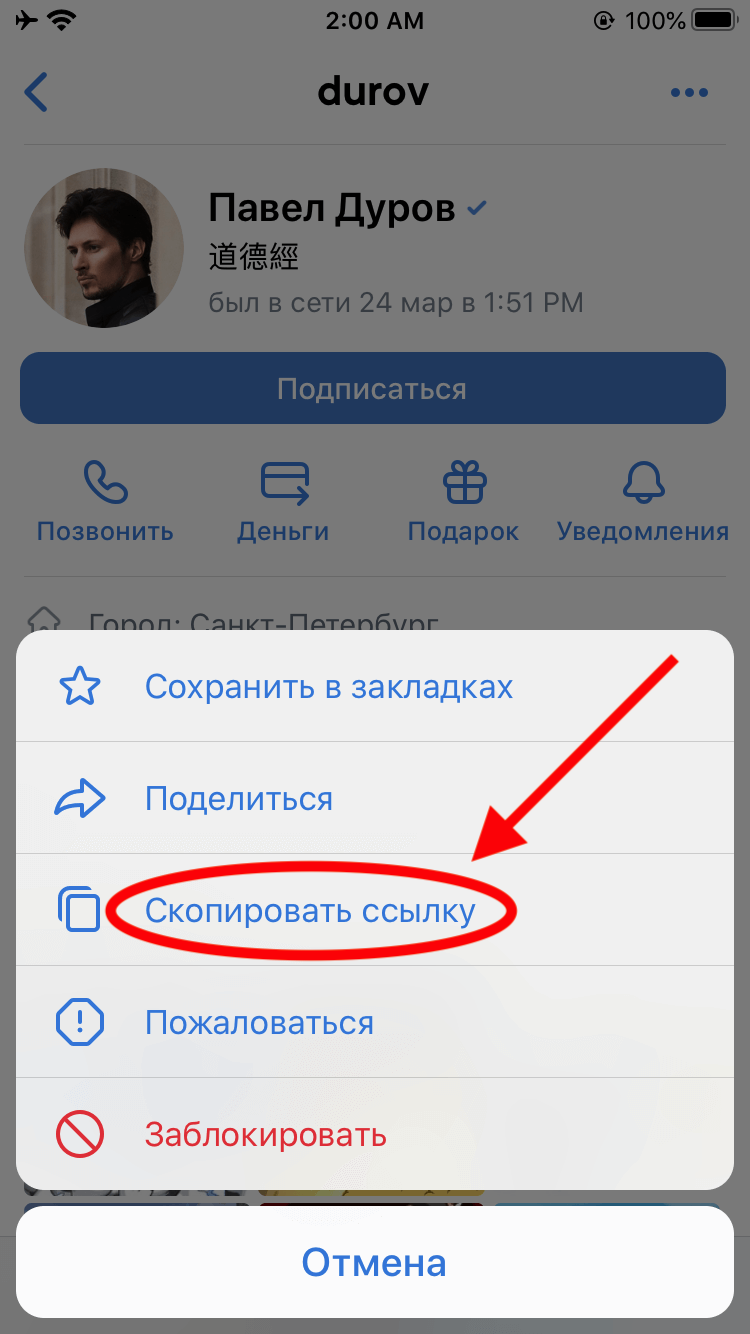
Все! Ссылка скопирована в буфер обмена, и теперь Вы можете начать наблюдение за человеком на
нашем сайте, вставив эту ссылку из буфера обмена:
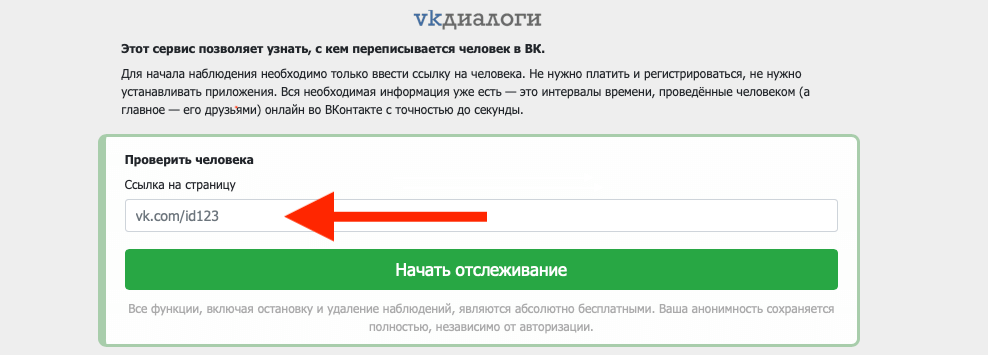
Если Вам интересно, как узнать ID на основе скопированной ссылке, читайте дальше, но для
установки наблюдения на нашем сайте достаточно прямой ссылки на человека, которую мы только что
скопировали.
Как узнать цифровой ID в ВКонтакте
Чаще всего ID уже есть в ссылке — например, если ссылка, которую Вы скопировали в предыдущем пункте,
имеет такой вид:
vk.com/id12345, то 12345 — это уникальный ID пользователя.
Например, ID Павла Дурова — 1, поскольку Павел является самым первым пользователем.
Однако если пользователь поставил себе короткий адрес в настройках, то адрес страницы может быть любым,
например, vk.com/whatever.
Наш сайт позволяет узнать циферный ID по ссылке, просто введите ссылку на пользователя в форме ниже:
На нашем сайте также можно узнать дату регистрации страницы ВК любого человека.
Полученный циферный id также можно вводить на нашем сайте, чтобы начать слежку. Однако достаточно и
просто прямой ссылки.
Поставить ссылку в ВК несложно — достаточно всего лишь скопировать ее, затем вставить в нужное место и нажать клавишу Enter. Например, вы можете оставить ссылку на своей стене или в какой-нибудь группе. Правда, ссылка будет иметь самый обычный вид. Так, если вы оставите ссылку на того же Павла Дурова, она будет иметь такой вид: https://vk.com/id1 или https://vk.com/durov. На деле же ее можно привести к такому виду, что бы она так и выглядела: Павел Дуров. Смотрите сами:
Впечатляет? Это еще не все! Когда наводишь стрелку мыши на ссылку, показывается профиль пользователя:

Как сделать ссылку на человека в ВК таким образом? В этом нет ничего сложно, просто нужно знать коды, которые используются в самом ВКонтакте. HTML-коды, к примеру, вам не помогут.
Для того, что бы поставить ссылку на человека, вы должны воспользоваться одним из двух предложенных кодов.
Первый вид кода:
. Как это выглядит на практике? Для примера возьмем страничку Дмитрия Медведева. Пишем следующее:
[id53083705|Дмитрий Медведев]
:

Как видите, мы указали id-адрес страницы пользователя и то, что хотели написать, то есть в данном случае имя и фамилию Дмитрия Медведева. Если вы не знаете id-адрес пользователя (хотя об этом мы уже успели рассказать), не переживайте, используйте название его странички. Так, в нашем случае страница имеет такой адрес: vk.com/dm. Значит, мы можем использовать код вида: [dm|Дмитрий Медведев]
.

Что дальше? А дальше мы нажимаем на кнопку «Отправить» или просто щелкаем по клавише Enter. И вот что получаем:

Разумеется, вы можете написать в коде другой текст ссылки, например, [dm|Дмитрий Анатольевич Медведев]
и получите уже такой результат:

Теперь переходим ко второму коду, о котором мы упоминали чуть ранее. Работает он по той же схеме, так что можете пользоваться тем кодом, который для вас более удобен.
Вот как выглядит код: *id (ссылка)
. А вот как на практике (для примера возьмем страницу Дмитрия Анатольевича):
*dm (Дмитрий Медведев)
.

Нажимаем «Отправить» и видим нашу ссылку:

Разумеется, вместо названия страницы вы можете указать ее id-адрес: *id53083705 (Дмитрий Медведев)
. Результат будет тем же.
Как узнать ссылку на страницу в контакте
Ссылка на страницу вконтакте – уникальный адрес расположения html документа. В урле обязательно присутствует домен социальной сети vk.com.
Ранее писали как найти свой, чужой id, аналогично узнайте свою ссылку в Вк. Через компьютер найдите 2мя способами.
Первый:
- нажать на профиль – Моя страница
- скопировать адресную строку браузера.
Универсальное действие, подходит если страница заблокирована.
Второй:
- Зайдите в Настройки
- Нажмите вкладку Общее
- Опуститесь до блока Адрес странички.

Если вместо vk.com/id54565 находится vk.com/forvkcom, в настройках анкеты ВК выбран ник вместо цифр.
Узнать ссылку на чужую страницу ВК просто. Перейдите на профиль другого человека, друга, сообщества, группы и посмотрите адресную строку браузера по первому методу.
Чтобы не выделять мышкой при копировании, поступите проще:
1) Наведите мышкой на верхний пункт меню
2) Нажмите правой кнопкой
3) Нажмите левой «Копировать»

Адрес скопирован! Аналогично копируйте ссылку фото Вконтакте, видео, группы, пост.
Пытаясь найти ссылку Вк по номеру телефона, произойдет фиаско – функция отсутствует.
В мобильной версии соц сети чтобы найти url выполните те же действия, а в мобильном приложении на телефоне, планшете нажмите три точки в официальном приложении, выбрав Копировать.

for-vk.com
Для пользователей
Первый распространенный случай — это работа с гиперссылками и страницами пользователей. На практике изучаемый объект зачастую используется для указания профилей людей в постах. Полезная функция, о которой известно далеко не всем!
Как сделать гиперссылку в «ВК» на человека? Достаточно воспользоваться небольшой инструкцией. Выглядит она следующим образом:
- Найти страницу пользователя, которая будет использоваться в виде гиперссылки.
- Скопировать короткий адрес анкеты. Речь идет о надписи idXXXXXXX, где XXXXXXX — это оригинальный номер.
- Во время написания поста или сообщения воспользоваться небольшой схемой, как в «ВК» сделать гиперссылку. Для этого написать в выбранном заранее месте сообщения следующий текст: [idXXXXXXX|имя], где idXXXXXXX — скопированный ранее адрес анкеты пользователя, а «имя» — это то, как будет выглядеть в посте гиперссылка.
Вот и все! Можно продолжить писать сообщение. После его отправки в выбранном месте появится гиперссылка на профиль пользователя с заранее придуманным текстом-директором.

Как узнать свою ссылку в вк?

После регистрации в социальной сети за каждым новым профилем закрепляется определенный адрес, который является уникальным и позволяет идентифицировать страницу. Ссылка – это и есть тот адрес, который позволяет открывать в браузере нужную площадку. Ее можно видоизменять, но при этом уникальный номер для идентификации останется прежним.
Каждая страница прописана по определенной ссылке и не может одновременно существовать двух одинаковых, даже если аккаунты будут абсолютно идентичными, их адреса все же будут отличаться. Как узнать адрес своего профиля с различных устройств, и как его можно изменить?
Где и как посмотреть свою ссылку в вк?
Адрес страницы Вконтакте не является конфиденциальной или приватной информацией – он доступен для просмотра всем и каждому, даже тем пользователям, которые внесены в черный список, он не может перестать быть доступным. Как и все адреса загружаемых сайтов, традиционно ссылка на страницу находится в адресной строке браузера. Рассмотрим, где найти и как узнать ссылку свою в вк.
С телефона
В случае входа на сайт и авторизации с мобильных устройств – телефона или планшета, автоматически загружается мобильная версия сайта в открытой вкладке браузера. Поэтому, как и в случае с компьютером, так и в мобильном устройстве, все адреса сайтов просматриваются в расположенной вверху адресной строке. Так же можно просмотреть свою настоящую ссылку ВК в разделе настроек.

С компьютера
Когда осуществляется вход, обычно автоматически переадресовывается на вкладку новостей. Но, чтобы увидеть адрес, нужно кликнуть меню «Моя страница». Если вход осуществляется с компьютера, то для просмотра собственного адреса страницы нужно всего лишь поднять взгляд на верхнюю строку, в которой и находится эта информация.

Важно! Адрес в обычном, неизмененном виде есть не у всех аккаунтов. Если ранее ID был видоизменен в меню настроек, то просмотреть изначальное значение можно там же, то есть в настройках.
Как изменить внешний вид ссылки?
Полученная изначально, в процессе регистрации ссылка на страницу не обязательно должна оставаться в таком же первозданном виде. Для красивого оформления своего аккаунта многие пользователи меняют адрес, состоящий из цифр на буквенный, который любой другой человек сможет легко запомнить. Как все это делать? Рассмотрим каждый шаг – их всего несколько.
- Как и все остальные действия, замена внешнего вида адреса профиля производится в меню общих настроек. Его нужно открыть, выбрав выпадающий список в верхнем углу справа.

- Уже после этого в общих настройках нужно найти внизу адрес и начать процесс преображения, нажав на кнопку «Изменить». В открывшееся поле пользователь вводит желаемый идентификатор, который будет отображаться в ссылке. После изменения и сохранения правок вверху появится уведомление о том, что все прошло успешно.

Внимание! Если для каких-либо целей понадобиться исходная, первозданная ссылка, ее можно легко восстановить таким же путем – она сохраняется в настройках навсегда, даже после изменения. Можно выделить и скопировать адрес страницы, и проверить настоящий айди с помощью специальных приложений и сервисов.
Удобство в управлении
Поменять, дополнить или вернуть указанный ранее адрес можно в любое время без каких-либо ограничений – в этом социальная сеть Вконтакте не ограничивает своих пользователей. В любой момент можно вернутся к изначальным параметрам или же создать новые, и это никак не повлияет на процесс использования аккаунта.
socialgid.ru
Делаем активную ссылку на профиль человека в Вконтакте
Ссылки в социальной сети вконтакте окружают нас повсюду, наверное как выглядит ссылка в контакте знает каждый. Она синего цвета и при клике на нее пользователь может попасть в нужную группу, паблик, на страничку пользователя или на определенный пост или фотографию.
Ссылки помогают продвигать сообщества, упоминать пользователей и делиться различной информацией. Вконтакте чаще всего можно увидеть ссылку на страницу пользователя или на паблик, группу.
Простая ссылка с адресом страницы никого не удивит, она некрасиво выглядит, поэтому если упоминать какого-либо пользователя лучше всего сделать ссылку с именем и фамилией.
Как сделать ссылку на человека вконтакте
Для того, чтобы сделать ссылку на человека вконтакте используются специальные ВВ-коды.
Такой код имеет специальную конструкцию “[|]”. Давайте по порядку разберемся как сделать ссылку на человека с его именем и фамилией при помощи этой конструкции:
- Печатаем в своем посте данную конструкцию “[|]”.
- До черты “|” необходимо поставить ссылку на страницу пользователя. Эту ссылку можно получить перейдя на страницу интересующего нас пользователя. В адресной строке указывается айди пользователя это могут быть цифры или буквы.
- После черты “|” необходимо написать текст. Этот текст и будет вашей ссылкой. Тут может быть текст с именем и фамилией пользователя, или с любым словом, например победитель, если пользователь выиграл какой-либо конкурс.
- Готовый результат должен выглядеть так: [id64925319|Имя Фамилия].
Если вы не знаете ID то узнать его очень просто:
- Зайдите на страницу человека, чей ID вы хотите узнать;
- Наведите курсов на список друзей;
- Ссылка будет содержать цифры — это и есть ID.

Если вам просто необходимо упомянуть человека состоящего у вас в друзьях в каком-либо посте, то достаточно будет ввести символ “@” и выбрать из предложенного списка нужного пользователя. Результат будет такой же как и у процедуры выше.
Как сделать ссылку на группу или паблик вконтакте
Иногда требуется вставить ссылку не на человека, а на группу или паблик вконтакте. Последовательность действий будет аналогичной:
- Печатаем в своем посте данную конструкцию “[|]”.
- До черты “|” необходимо поставить ссылку с адресом паблика, группы или ивента. Каждый тип сообщества имеет свое название, например у паблика в адресной строке будет отображаться public12345678, у группы club123456789 и т.д. Но вполне возможно, что адрес группы может состоять только из букв, так как администраторы сообществ могут с легкостью менять адреса.
- После черты “|” необходимо написать текст. Этот текст и будет вашей ссылкой. Тут может быть текст с любым словом например подпишись или вступи, или рекомендую и т.д.
- Готовый результат должен выглядеть так: [club123456789|Название группы или нужный нам текст].
Если вы внимательный пользователь социальной сети вконтакте, вы не могли не заметить, что однажды нажав на смайлик вы перешли на страницу пользователя сети или в какой-нибудь паблик или группу. Это означает, что в смайлик была вставлена ссылка.
Как вставить ссылку в смайлик
- Для того, чтобы вставить ссылку в смайлик необходимо в посте упомянуть следующий код “*smmblog ()”. После вставки этого кода, в круглых скобках нужно вставить необходимый смайл.
- Конструкция должна выглядеть так: “*smmblog (нужный смайл)”.
Такие простые способы помогут вам не только в продвижении сообществ и личных страниц, но и при написании личных постов на своей стене или на сторонних ресурсах которые имеют включенные комментарии посредством вк виджета, это тоже неплохой вариант для продвижения страниц. Для того, чтобы вставить ссылки не нужно скачивать никаких дополнительных программ, все действия делаются непосредственно через вк в несколько секунд.
enterbook.ru
Что такое гиперссылка

Важно понимать, что ВКонтакте используются не простые гиперссылки, а анкорные. Говоря простым языком, это тот вариант, когда ссылкой является не прямой URL-адрес, а текстовый фрагмент, который может перенаправить человека на нужную страничку.
Анкорные гиперссылки часто используют в рекламных текстах, чтобы рассказать пользователю про какой-нибудь сайт или сослаться на какую-нибудь страницу, но не преподносить это, как явную рекламу.
Использование таких ссылок позволяет не только гармонично вписать рекламу, но и, например, упомянуть какого-то человека или сделать wiki-страницу для сообщества.
К слову, все wiki-страницы базируются на основе гиперссылок, благодаря чему администраторы групп делают красивые wiki-меню. Кстати, если вы еще не создали свое сообщество, то советую вам прочитать мою статью: «Как создать группу в ВК».
Как узнать ссылку на страницу вконтакте (вк) / как узнать id страницы
Допустим мы зашли вконтакте на определенную страницу, на которой вместо id прописан свой текст, выбранный пользователем. Туда пишут как правило ники какие нибудь или что-то еще. Злоумышленники порой эти ники постоянно меняют, чтобы не могли их быстро вычислить. Вот например страница вконтакте одной девушки. Ссылка на нее лишь для примера, я ее не знаю если что.

Мы видим ее ник (логин) tlevina1990, а id мы ее не знаем и если дама сменит свой ник, то мы ее из виду потеряем. Чтобы ее не потерять — надо узнать ее id страницы вконтакте.
Определить id страницы на самом деле очень просто, достаточно мышкой навести на список друзей или фотографий и там будет прописан id. Вот например смотрите, я мышкой навел на ссылку с друзьями и внизу появилась ссылка, нажав правую клавишу мыши ее можно скопировать и вставить в пустую вкладку, а оттуда уже скопировать один id.

Понравилась статья? Поделиться с друзьями:
it-territoriya.ru
Как сделать обложку канала в Яндекс Дзен
Обсуждение: 2 комментария
- Виктор:
24.11.2020 в 17:56Вот тоже отличный ресурс для маскировки ссылок, с возможностью ротации: Сервис будет определять тип устройства, а также местоположение посетителя, после чего перенаправлять его на подходящий для этого ресурс. Вот этот сайт — folink.ru
Ответить
Сергей Гайдуков:
25.11.2020 в 08:33
Виктор, приветствую! Благодарю за обратную связь. Сейчас много таких сервисов, но я как-то привык маскировать ссылку своим доменом, через плагин Pretty Links.
Ответить
Как узнать свою ссылку на страницу в вк
Главная » Вк » Как узнать свою ссылку на страницу в вк
Как узнать айди ВКонтакте. Какой у меня айди (id)?
Сейчас мы узнаем твой айди ВКонтакте и покажем его тебе. Это легко.
Нажми сюда, чтобы узнать айди
Нужно будет дать разрешение, чтобы мы могли получить номер айди. Это безопасно. Нашему сайту можно доверять, он существует с 2010 года. У нас почти два миллиона пользователей.
Айди (id) — это порядковый номер твоей страницы ВКонтакте. Его можно узнать в настройках страницы — зайти в «Мои Настройки» и посмотреть «Адрес Вашей страницы». Также там указан «Номер страницы» — если к буквам id добавить эти цифры, то это тоже будет твой айди.
Другой способ — открыть свою страницу ВК и посмотреть ссылку в адресной строке браузера. Например, ссылка может выглядеть так:
https://vk.com/id126494354
Здесь id126494354 — это и есть айди.
Если же у тебя ранее был придуман «красивый адрес» страницы, то ссылка может быть такая, например:
https://vk.com/nastya.govorova
Тут твой айди — это nastya.govorova. Но и в этом случае у тебя остается цифровой айди, просто его не видно. Узнать оба своих айди можно по этой ссылке: Узнать свой айди.
Если ты хочешь узнать айди своей другой страницы (старой), есть простой способ: попроси кого-нибудь, с кем ты переписывался через ту страницу, найти сообщения от тебя и нажать на твою аватарку или на имя, чтобы открыть страницу. В адресной строке появится ссылка на страницу, например:
https://vk.com/id126494354
Здесь id126494354 — это айди твоей страницы.
Либо можешь сам найти где-нибудь ВКонтакте свои старые комментарии — точно так же, нажав на свое имя или аватарку, ты узнаешь адрес страницы и ее айди.
Также посмотри помощь по старой странице: Старая страница ВКонтакте: как найти, открыть, войти.
Больше возможностей на сайте VHOD.cc
Смотри все инструкции здесь
Как узнать айди друга? Как узнать чужой айди?
Зайди на страницу этого человека и ты увидишь его айди в адресе, который показывает браузер. Если адреса не видно на телефоне, можно нажать на адресную строку вверху, выделить весь адрес и куда-нибудь вставить (например, в новую заметку). Мы уже разобрались, что айди — это часть адреса страницы человека в ВК. Например, если адрес чужой страницы такой:
https://vk.com/id126494354
…то здесь id126494354 — это и есть чужой айди. Кстати, мы знаем, как найти человека по айди ВКонтакте.
Чтобы узнать айди человека в мобильном приложении ВК, можно зайти на его страницу и через дополнительное меню (обычно выглядит как многоточие) выбрать «Поделиться», а затем — открыть в браузере или скопировать и потом вставить куда-нибудь и посмотреть.
Как узнать ссылку на страницу ВК?
Ссылка на страницу ВК состоит из двух частей:
https://vk.com/ + айди
Например, если айди человека — id126494354, то ссылка на его страницу будет такая:
https://vk.com/id126494354
Начальную часть «https://», обозначающую протокол доступа, не обязательно набирать. Браузер поймет и так. То есть чтобы открыть страницу с данным айди, можно просто набрать в адресной строке браузера:
vk.com/id126494354
Подсказка: когда ты зашел на свою страницу ВК (или страницу любого человека) через браузер, вверху в адресной строке будет ссылка на страницу, можно просто посмотреть на нее и узнать.
Если твой друг не знает ссылку на свою страницу и просит ее найти, чтобы восстановить доступ, найди его в друзьях или в сообщениях, и оттуда ты сможешь открыть его страницу — тогда ты и узнаешь ссылку.
Попробуй «Вход»!
Cтартовая страница VHOD.cc помогает не только узнать айди, но и дает крутые возможности для ВКонтакте и других сайтов — например, можно видеть, кто из друзей сейчас в онлайне, есть ли у тебя новые сообщения, комментарии, лайки. При этом ты остаешься невидимкой. Также там есть удобный поиск, в том числе — поиск людей и мест на карте.
Стартовая страница ВХОД.сс
Еще по теме
vhod.cc
Делаем слова в сети Вконтакте ссылкой
Проще всего, сделать переход в сообщении на аккаунт или группу. Для этого, необходимо знать id сообщества или пользователя. Для этого, следуйте следующей инструкции:
- Зайдите на страницу группы или пользователя.
- Посмотрите последнее сообщение, сделанное непосредственно человеком или группой.
- Нажмите правой клавишей мышки на дату и время этого сообщения (внизу под постом).
- В контекстном меню выберите«копировать ссылку».
- Вставьте ее в удобное место (текстовый редактор, адресная строка браузера…) и вы увидите необходимый id.
Теперь можно приступать к текстовой ссылке вк. Для этого, придерживайтесь следующей формы записи:
- Ссылка на группу:[club__|Текст для группы], где вместо прочерков – id группы.

- Ссылка на пользователя: [id__|Текст для пользователя], где вместо прочерков – id пользователя.

Чтобы узнать свой id, зайдите в «Мои настройки» и промотайте страницу вниз. В разделе «Адрес Вашей страницы» размещен этот уникальный номер.
Ссылки вики-страницы. Секреты и советы.

Здесь фантазии есть где разгуляться. Создавая свою страницу вк, ссылки можно вставлять в разных видах: как текст, как картинку, применять эту страницу в посте на фоне другого изображения и т.д. Теперь, более детально.
Ссылка, как текст:
[Полный адрес|Описание], где в первом отделении, вы вставляете полную ссылку, скопированную с адресной строки браузера, а во-втором – пишите свой текст.
Не забывайте, что на вики-странице действуют не только внутренние ссылкивк, но и внешние. Также, в первом случае, можно использовать упрощенную схему записи: вместо [https://vk.com//topic-1111-1111|ваш текст], можно написать [[topic222|ваш текст]].
Ссылка, как изображение:
Загружаете в вк фотографию и пишите следующую строку:
[[photo-4489985_156570323|35px|https://…]], где первая часть – адрес размещения фото; вторая часть – размер фото; третья часть – ссылка, по которой пользователь перейдет нажав на картинку.
Красивая ссылка на вики-сраницу:

Создав страницу в вк, ее адрес можно разместить в своем посте оригинально и привлекательно для посетителя. Для этого, следуйте следующим шагам:
Скопируйте в адресной строке адрес вики-страницы:
1. Вставьте его в свой пост;2. Загрузите интересное изображение;
3. Удалите текст с адресом на вики-страницу (не волнуйтесь, он останется под картинкой).
Таким образом, нажав на изображение, пользователь перейдет по нужному адресу.
Более того, вики-разметка позволяет делать великолепные меню на картинке. Такие переходы идеально подходят для сообществ. Они не только украшают стену, но и приковывают взгляд посетителя.

Чтобы детально изучить все нюансы работы с адресами страниц, просмотрите соответствующий раздел вк «Вики-разметка ВКонтакте». Там вы найдете много полезной и занимательной информации, которая точно пригодится в дальнейшем.
mainspy.ru
Вконтакте Моя страница. Обзор и настройка после входа в Вк
Вконтакте Моя страница — Главная в Вк каждого вконтактёра. После входа, первой отображается лента новостей, но личная страничка весомей — это профиль каждого зарегистрированного пользователя социальной сети. Здесь пойдет речь о тонкостях настройки акка дизайна 2020г. О том где что находится, как войти без пароля, зайти мимо новостей, управление профилем, определение фейковой странички и много полезного. Добро пожаловать!
Быстрый Вход — Моя страница
Войдите чтобы управлять и редактировать. Не помните пароль? Не беда, Вконтакте вход на страницу без пароля (забыли) возможен пока доступен мобильный телефон, подробнее читайте статью Вход в ВК. Нет аккаунта? Потратьте 3 мин на создание, инструкция зарегистрироваться Вконтакте откроется в новом окне, или посмотрите короткий видео урок.
Полезные записи:
- Как зарегистрироваться в Вк через Фейсбук
- Регистрация в ВК без номера телефона. Инструкция 2017
- Почему не заходит вконтакт или что с контактом сегодня
Полная версия страницы Вконтакте
И так, вошли. Находясь на любой страничке социальной сети, нажатием во Вконтакте меню Моя Страница вернетесь на главную профиля. Увидите аватарку, список друзей, стену. Заблудитесь, жмите ту ссылку. По клику круглой аватарки (вверху справа) появятся настройки, где можно зайти в режим редактирования. Читайте внимательнее, будете учиться менять информацию профиля:). Это просто, справится ребенок:).

Правая часть страницы Вк
Вот такая Моя страница справа.

Вверху Имя, Фамилия, правее статус «Online» — человек находится на сайте. При выходе человека вместо online на странице будет время и дата последнего посещения. Нет даты и времени? Человек не заходит и похоже потерял доступ.
Полезные записи:
- vk.com ещё раз кратко
- Как узнать ссылку на страницу Вк
- Как узнать id в ВК и изменить его
Статус
Под именем пишите короткие послания гостям страницы — статус Вконтакте. Пишите что душа захочет короче 66 символов с пр
inet-use.ru
